كيفية استيراد منتجات أمازون إلى WooCommerce في 4 خطوات
نشرت: 2023-10-25هل تريد استيراد منتجات أمازون إلى WooCommerce؟ ️
تتطلب إضافة المنتجات إلى متجر WooCommerce يدويًا الكثير من الوقت والجهد. ومن خلال أتمتة العملية، يمكنك التركيز على جوانب أخرى من العمل، مثل جذب المزيد من الزيارات، وزيادة معدلات التحويل، وتحسين تجربة المستخدم.
تقدم WooCommerce ميزة أصلية لاستيراد المنتجات إلى موقع الويب، ولكنها ليست الطريقة الأسرع أو الأكثر كفاءة لأنك تحتاج إلى القيام بكل شيء يدويًا.
في تجربتنا الشخصية، فإن الطريقة الأفضل لإضافة منتجات أمازون إلى متجر WooCommerce هي استخدام مكون إضافي.
ستوضح لك هذه المقالة كيفية استخدام مكون إضافي يسمى Feedzy RSS Feeds Pro لاستيراد منتجات Amazon إلى WooCommerce.
سنغطي أيضًا كيفية استخدام ميزة WooCommerce Import . يمكنك بعد ذلك تحديد الطريقة الأكثر ملاءمة لك.
هيا بنا نبدأ.
الأسباب والقواعد الرئيسية لاستيراد منتجات أمازون إلى WooCommerce
الميزة الأكثر وضوحًا لاستيراد منتجات أمازون مباشرة إلى متجر WooCommerce هي أنها توفر الكثير من الوقت والجهد.
فائدة أخرى للأتمتة هي أنك ستسحب العناوين والأوصاف والصور مباشرة من أمازون. نظرًا لأن معظم منتجات أمازون من المرجح أن تكون مُحسّنة لتحسين محركات البحث، فإن هذا يعني عمليًا أنك لن تحتاج إلى تحسينها قبل إضافتها إلى موقع الويب الخاص بك.
وبالطبع، يمكنك إضافة روابط تابعة لمنتجات أمازون المستوردة وتحقيق دخل جيد من خلال الترويج لتلك المنتجات على متجر WooCommerce الخاص بك.
ومع ذلك، إذا كنت أحد الشركات التابعة لشركة Amazon، فإننا نوصي بشدة باستخدام الطريقة التلقائية التي تعتمد على واجهة برمجة تطبيقات إعلانات منتجات أمازون. إذا قمت باستيراد المنتجات التابعة والترويج لها يدويًا، فقد تواجه مشكلات مع شروط استخدام Amazon Associates.
الآن بعد أن أصبح لدينا وضوح بشأن فوائد استيراد منتجات أمازون إلى متجر WooCommerce الخاص بك، فلنتعلم كيفية تنفيذ عملية الاستيراد على موقع الويب الخاص بك.
طريقتان لاستيراد منتجات أمازون إلى WooCommerce
هناك طريقتان يمكنك تنفيذهما لاستيراد منتجات Amazon إلى WooCommerce. الأول هو باستخدام ميزة WooCommerce Import، والثاني عبر مكون إضافي.
وبما أن تنفيذ ميزة الاستيراد يتطلب الكثير من الوقت والجهد، فإننا نوصي باستخدام طريقة البرنامج المساعد . ومع ذلك، سنوضح لك كيفية استخدام ميزة الاستيراد، ولكن دعنا نتعمق أولاً في طريقة البرنامج الإضافي.
كيفية استيراد منتجات أمازون تلقائيًا إلى WooCommerce باستخدام Feedzy
لاستخدام ملحق Feedzy لاستيراد منتجات أمازون، عليك تنفيذ الخطوات التالية:
- قم بتثبيت مكونات Feedzy المجانية والمتميزة
- إنشاء الوصول إلى أمازون والمفاتيح السرية
- أضف وصول Amazon والمفاتيح السرية إلى Feedzy Pro
- قم باستيراد منتجات أمازون إلى WooCommerce باستخدام Feedzy Pro
1. قم بتثبيت مكونات Feedzy المجانية والمتميزة
Feedzy هو مكون إضافي قوي لـ WordPress RSS يستخدم موجز RSS للمساعدة في أتمتة عملية التدوين. إنه يمنح مالكي مواقع الويب أو مسؤوليها الوقت والمساحة للتركيز على جوانب أخرى من أعمالهم.
يأتي المكون الإضافي Feedzy في إصدار مجاني ومميز، ولكنك ستحتاج على الأقل إلى خطة Feedzy RSS Feeds Developer لاستيراد منتجات Amazon بشكل صحيح إلى WooCommerce باستخدام واجهة برمجة تطبيقات إعلانات منتجات Amazon.
يبدأ ترخيص المطور بسعر 199 دولارًا. يمكنك شراء الترخيص الخاص بك هنا.
بمجرد شراء الترخيص الخاص بك، يجب عليك تثبيت الإصدار المميز والإصدار المجاني على موقعك.
بعد اكتمال عملية التثبيت، تحتاج إلى إضافة مفتاح ترخيص Feedzy Pro الخاص بك عن طريق الانتقال إلى الإعدادات → Feedzy RSS Feeds Premium License .
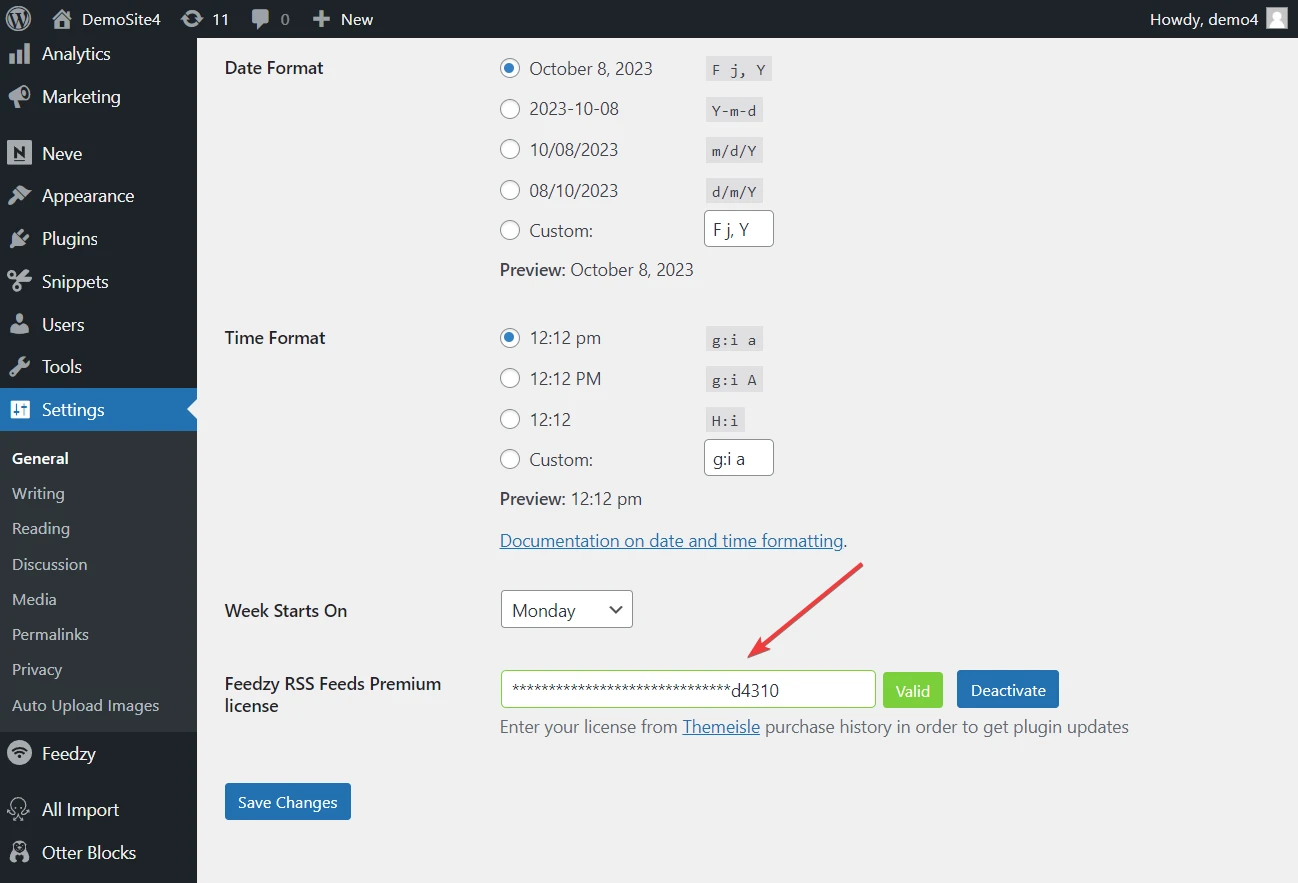
2. قم بإنشاء الوصول إلى أمازون والمفاتيح السرية
بعد تثبيت مكونات Feedzy الإضافية، يتعين عليك إضافة مفاتيح الوصول إلى Amazon والمفاتيح السرية إلى مكون Feedzy Pro الإضافي حتى يتمكن من استيراد منتجات Amazon تلقائيًا إلى متجر WooCommerce الخاص بك باستخدام طريقة API المعتمدة من Amazon.
لإنشاء الوصول إلى Amazon والمفاتيح السرية، يجب أن يكون لديك حساب Amazon Associate أو Affiliate نشط، ثم قم بالتسجيل في Amazon Product Advertising API.
إذا كان لديك بالفعل حساب تابع، تابع التسجيل للحصول على حساب API.
بعد التسجيل، افتح حسابك، وانتقل إلى الأدوات → واجهة برمجة تطبيقات إعلانات المنتجات ، واضغط على زر الانضمام في قسم وضع واجهة برمجة تطبيقات إعلانات المنتجات للعمل من أجلك .
وفي غضون ثوانٍ قليلة، سيتم إنشاء مفاتيح الوصول والمفاتيح السرية الخاصة بك في نفس الصفحة.
انسخ المفاتيح واحفظها في مكان آمن لأنك ستحتاج إليها لتنفيذ الخطوة التالية.
3. أضف وصول Amazon والمفاتيح السرية إلى Feedzy Pro
لإضافة المفاتيح إلى مكون Feedzy Pro الإضافي، انتقل إلى متجر WooCommerce الخاص بك، وافتح لوحة تحكم WordPress الخاصة بك، واتبع الخطوات التالية:
- حدد فيدزي .
- انتقل إلى الإعدادات → إعلان منتجات أمازون .
- أدخل المفاتيح مع معرف الشركة التابعة والمنطقة .
- انقر فوق زر التحقق من صحة الاتصال لاختبار ما إذا كان Feedzy قادرًا على الاتصال بنجاح.
- اضغط على زر حفظ الإعدادات .
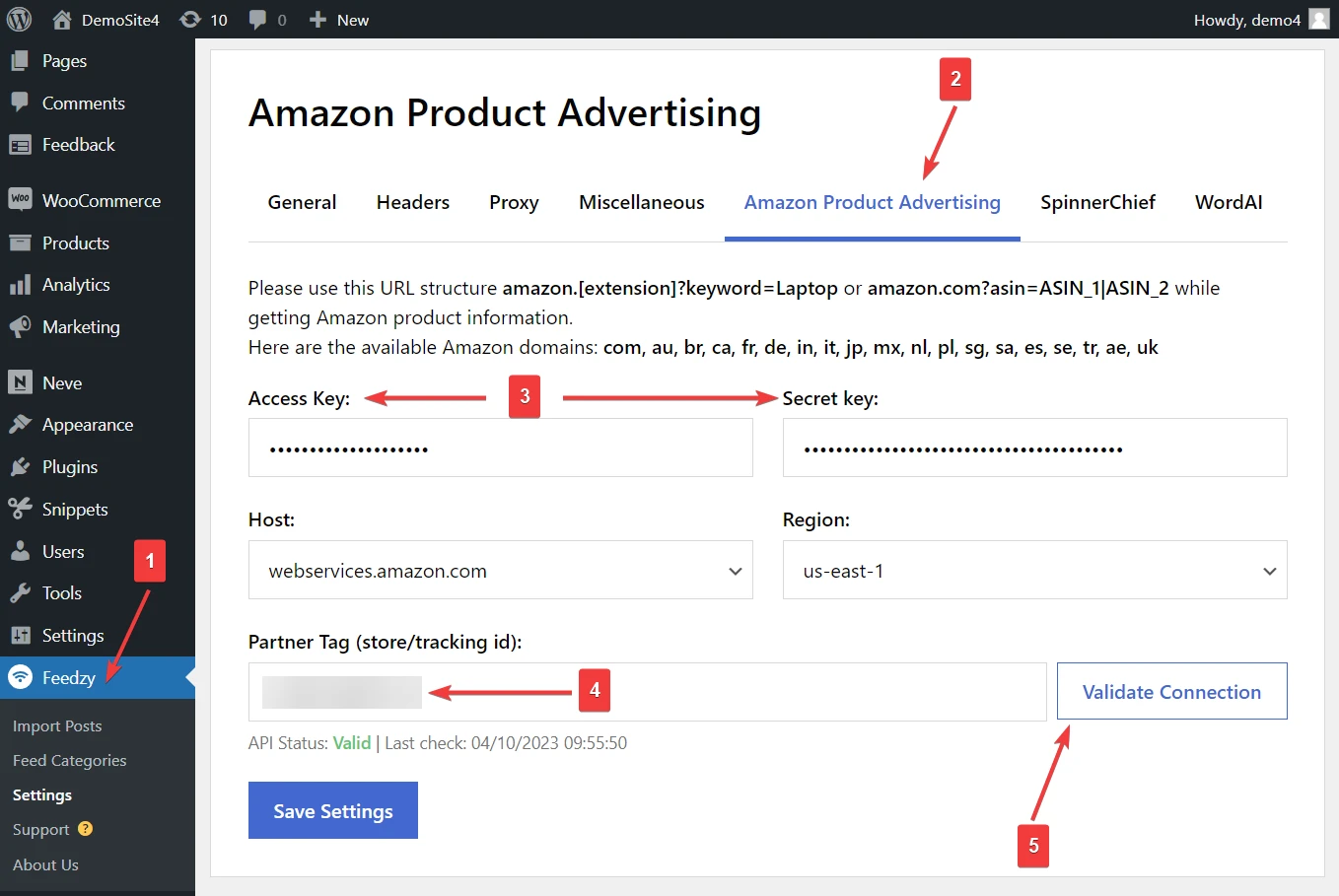
4. قم باستيراد منتجات Amazon إلى WooCommerce باستخدام Feedzy Pro
والآن حان وقت الاستيراد.
لاستيراد منتجات أمازون إلى متجر WooCommerce، انتقل إلى Feedzy → استيراد المنشورات → استيراد جديد .
أضف عنوانًا مثل "Auto Amazon Import" ثم أدخل عنوان URL الخاص بـ Amazon أو رقم ASIN كمصدر.
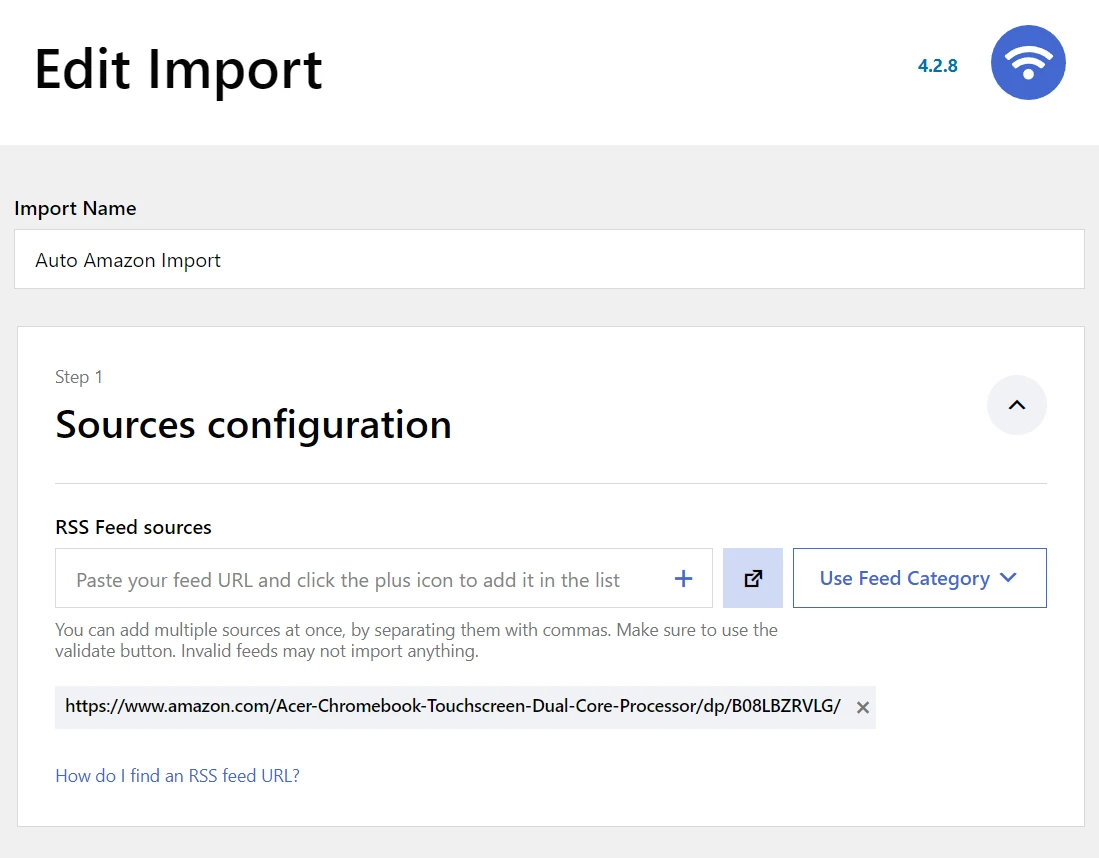
بعد ذلك، استخدم خيارات التصفية لاستبعاد العناصر، وتصفية العناصر بناءً على النطاق الزمني أو الكلمات الرئيسية.
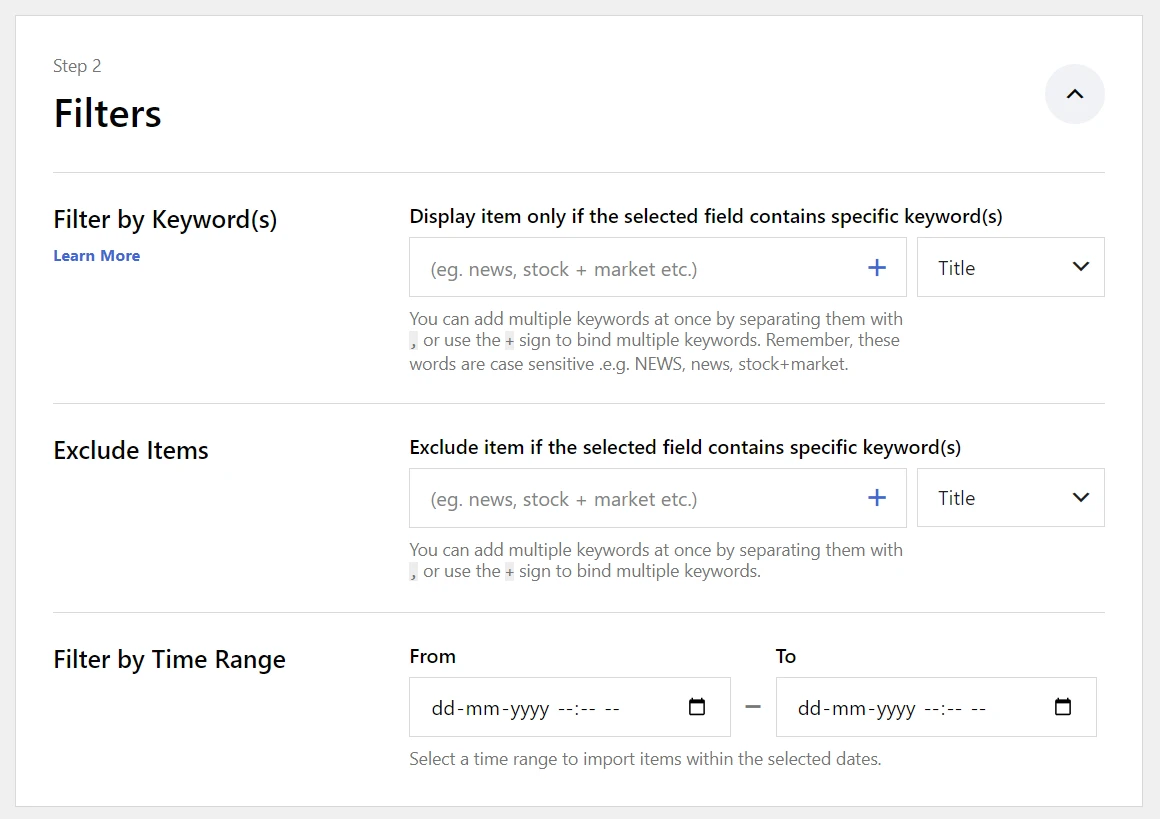
في قسم محتوى الخريطة ، ستحدد مكان وكيفية تخزين معلومات المنتج على موقع WooCommerce الإلكتروني الخاص بك.
قم بتعيين المحتوى بشكل صحيح وتأكد من تعيين نوع المنشور كمنتج وحالة المنشور كمسودة .
يمكنك أيضًا استكشاف الخيارات المتقدمة لتعيين مؤلف المنتج وإضافة مقتطفات وحقول مخصصة (إذا لزم الأمر) من بين أشياء أخرى.
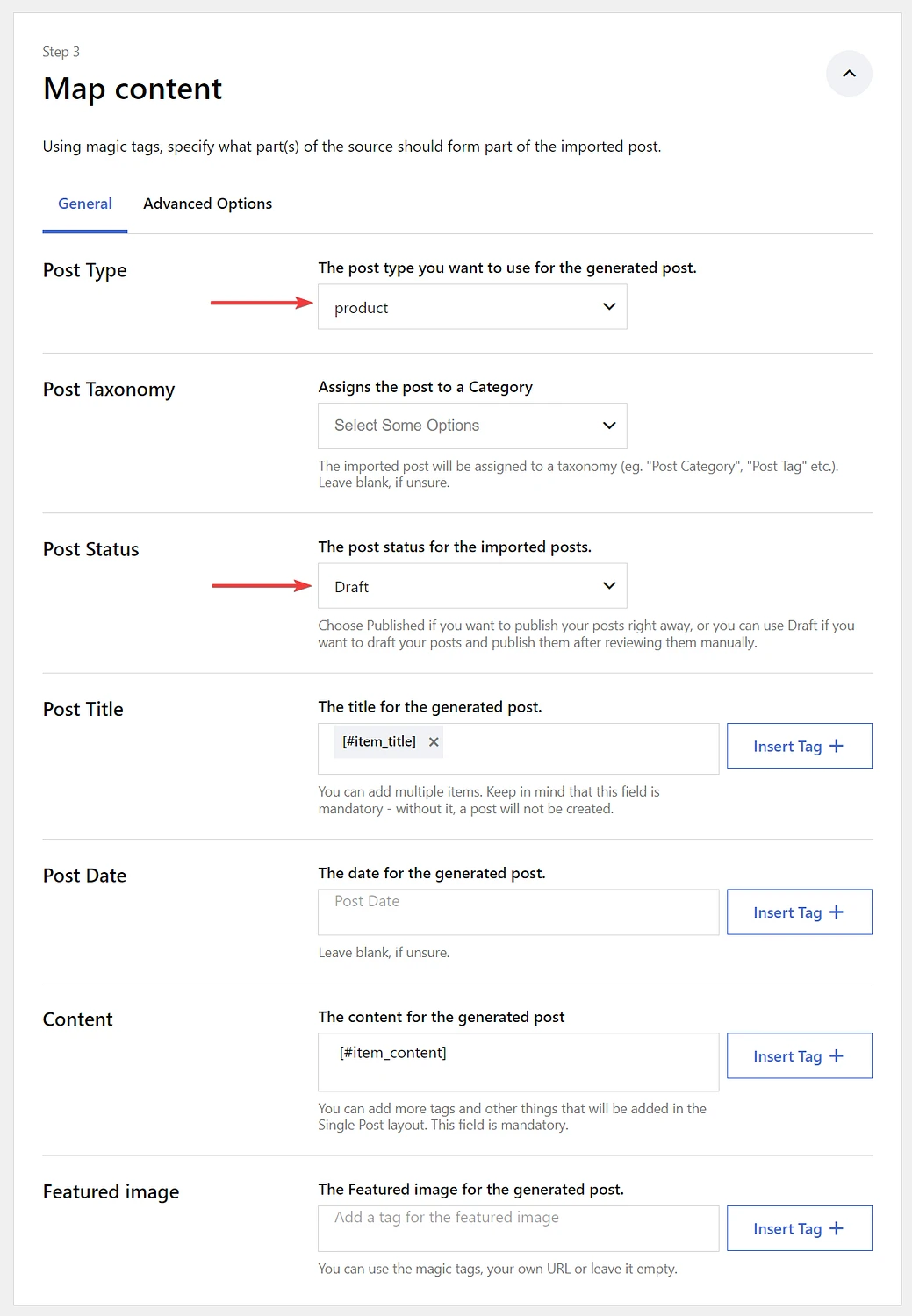
في القسم الأخير (على سبيل المثال، إعدادات الخلاصة العامة )، يمكنك تعيين الترجمات التلقائية، والإزالة التلقائية للمنتجات بعد فترة زمنية محددة، والإزالة التلقائية للمنتجات المكررة. يمكنك أيضًا تحديد عدد عناصر الخلاصة المراد إضافتها.
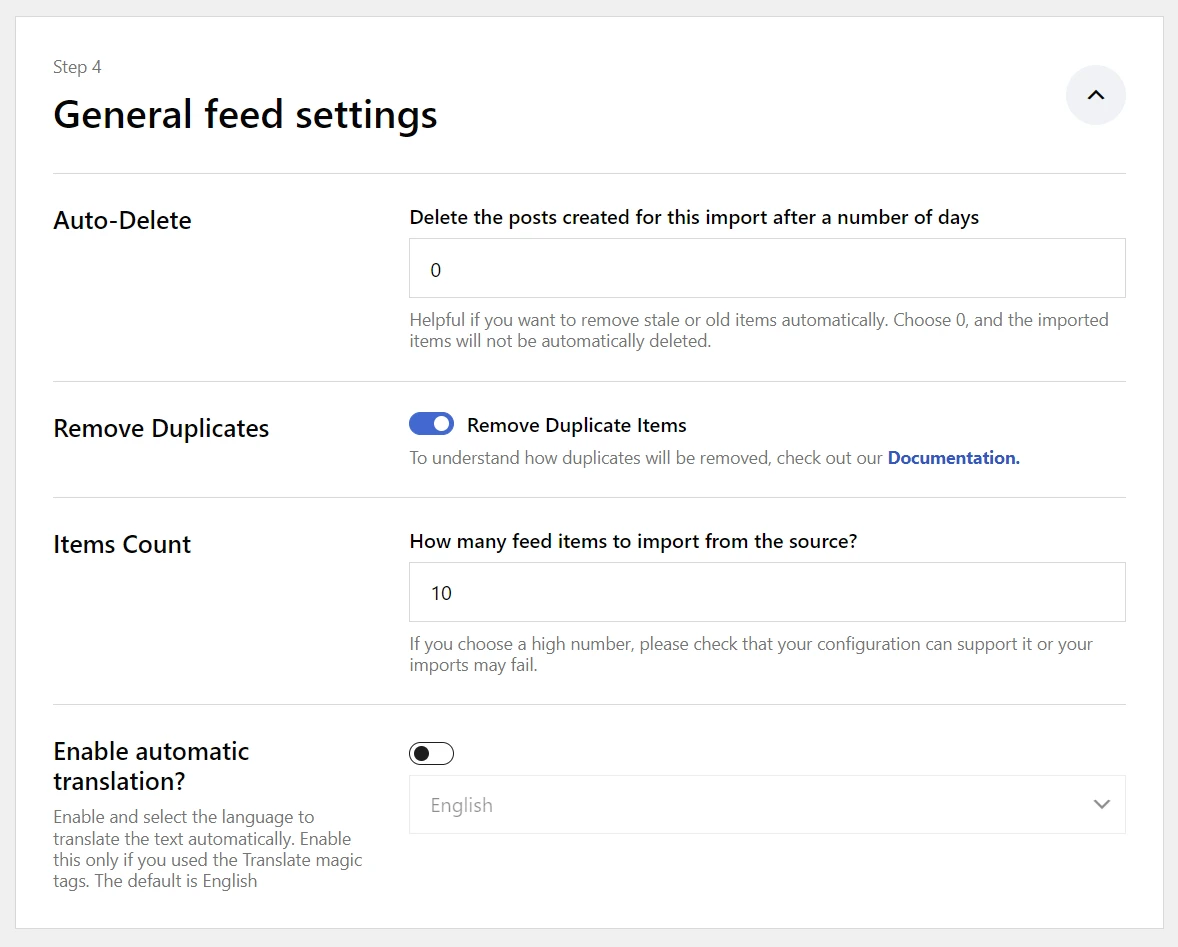
عندما تكون جاهزًا، اضغط على زر بدء وتنشيط الاستيراد لبدء عملية الاستيراد.
بعد اكتمال الاستيراد، قم بعرض المنتج المستورد بالانتقال إلى المنتج → جميع المنتجات .

إليك كيف يبدو المنتج المستورد على موقعنا التجريبي:
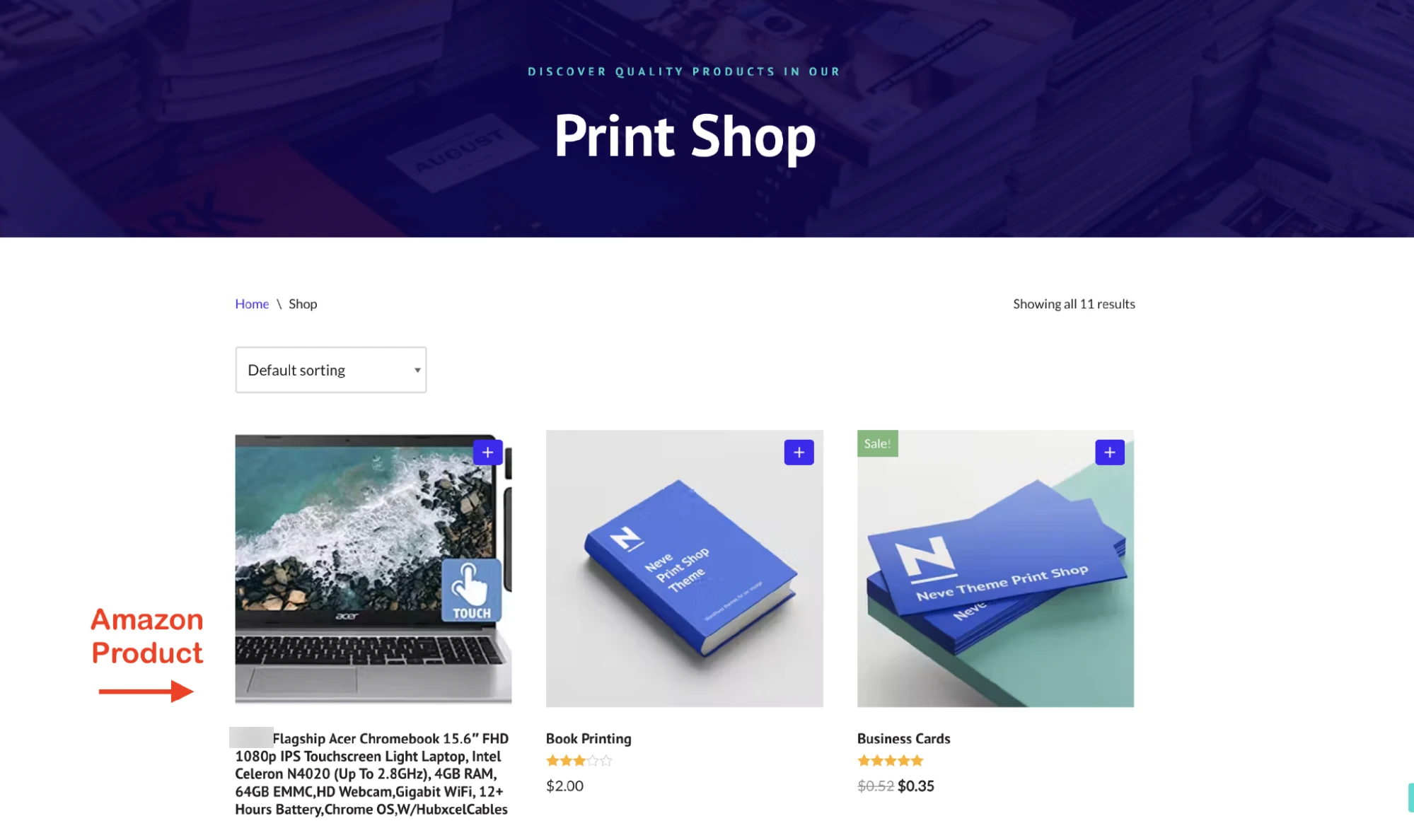
كيفية استخدام ميزة WooCommerce Import لاستيراد المنتجات يدويًا
كما قلنا سابقًا، تتضمن هذه الطريقة تحديدًا الكثير من العمل اليدوي وهي ليست الأكثر كفاءة. عندما يحدث خطأ ما، قد تضطر إلى بدء العملية برمتها من الصفر. لذلك، نوصي باستخدام طريقة WooCommerce Import فقط إذا كنت تستطيع توفير الوقت.
بالإضافة إلى ذلك، إذا كنت أحد الشركات التابعة لشركة Amazon، فستحتاج إلى التأكد من أن تفاصيل المنتج تظل متزامنة مع Amazon. إذا لم تقم بذلك، فقد تواجه مشكلة مع شروط الاستخدام الخاصة بشركة Amazon Associates.
نظرًا لأن Feedzy يستخدم واجهة برمجة تطبيقات Amazon Product Advertising لتحديث بيانات المنتج تلقائيًا، فلا داعي للقلق بشأن ذلك.
لاستخدام ميزة WooCommerce Import لاستيراد منتجات Amazon إلى متجرك، يتعين عليك أولاً إنشاء ملف CSV للمنتجات التي تريد تحميلها إلى متجرك. وإليك ما يجب القيام به:
1. قم بإنشاء ملف CSV ️
قم بتنزيل نموذج ملف CSV هذا من GitHub إلى جهاز الكمبيوتر المحلي الخاص بك.
افتح الملف باستخدام Microsoft Excel أو قم بتحميل الملف إلى جداول بيانات Google لتحريره.
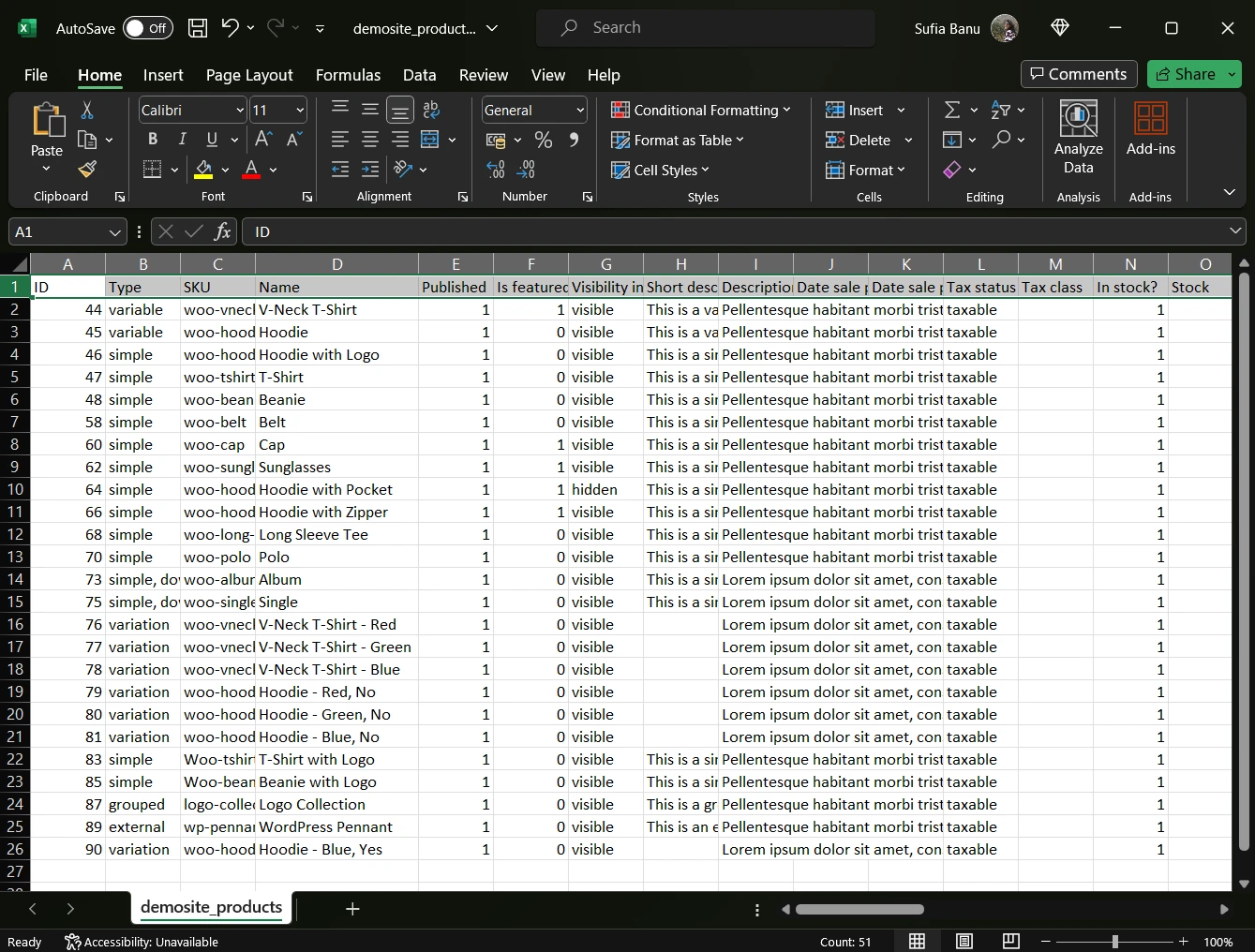
بعد ذلك، استبدل المعلومات الموجودة بتفاصيل المنتجات التي تريد تحميلها إلى متجر WooCommerce الخاص بك.
ليست هناك حاجة لملء جميع الأعمدة، فقط قم بملء الأعمدة ذات الصلة. احتفظ بالباقي فارغًا. يمكنك تعديل تفاصيل المنتج أو إضافة تفاصيل جديدة لاحقًا على متجر WooCommerce الخاص بك.
أما بالنسبة لإضافة صور المنتج ، فقم بتحميلها على موقع الويب الخاص بك وأدخل رابط الصورة في ملف CSV. افصل بين الصور المتعددة باستخدام الفاصلة.
تأكد من حفظ التغيير في Excel أو Sheets قبل الخروج من الملف.
2. قم بتحميل ملف CSV باستخدام WooCommerce Import
لتحميل ملف CSV، افتح لوحة تحكم WordPress، وانتقل إلى المنتجات → جميع المنتجات → استيراد ، ثم قم بتحميل ملف CSV باستخدام خيار اختيار ملف .
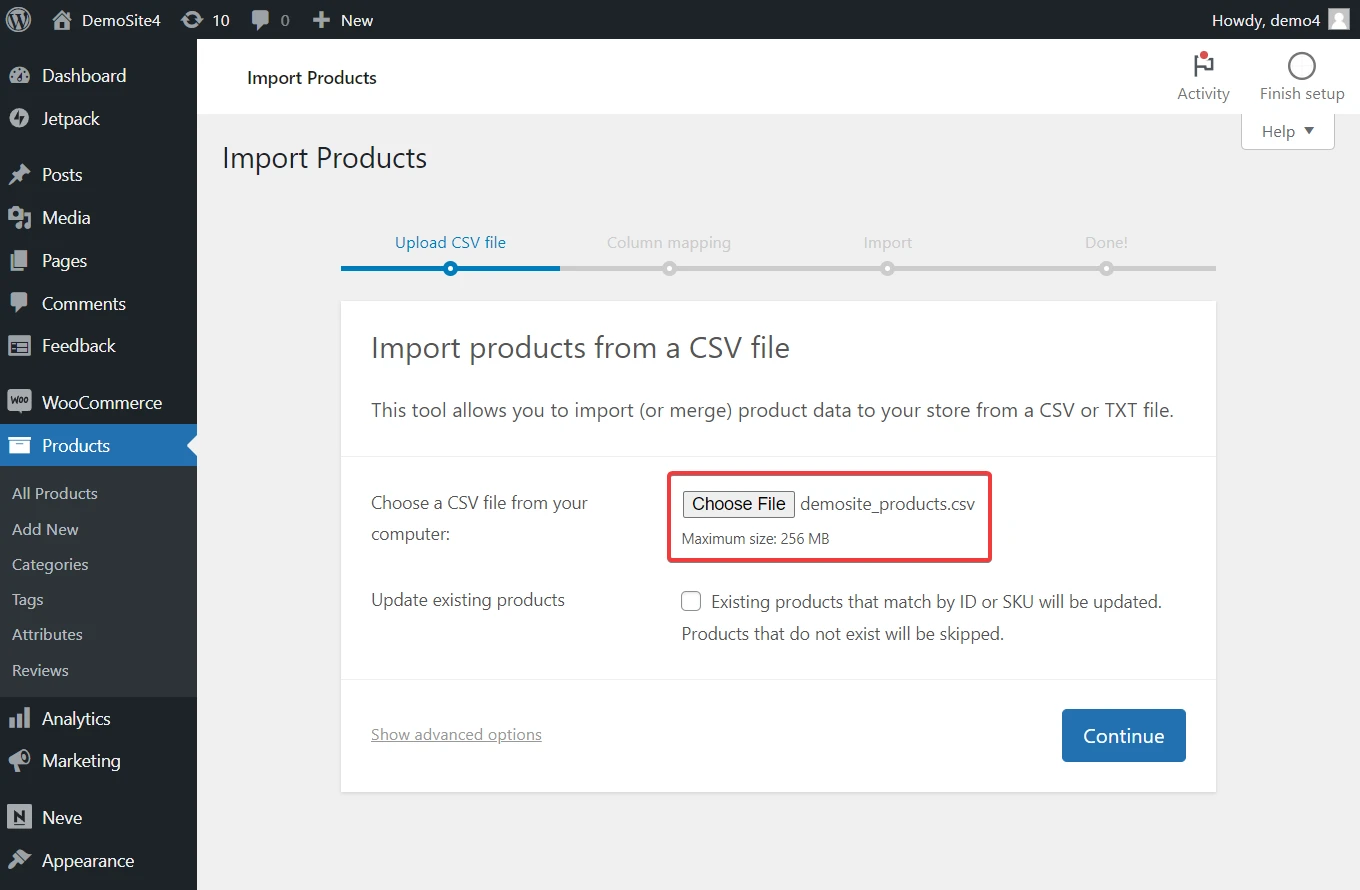
بعد تحميل الملف، سيُطلب منك تعيين تفاصيل المنتج من ملف CSV الخاص بك إلى حقول المنتج في متجر WooCommerce الخاص بك. بشكل عام، يكتشف WooCommerce تفاصيل المنتج في ملف CSV تلقائيًا. ومع ذلك، إذا ظهر شيء ما، فيمكنك ضبط التفاصيل بشكل صحيح في هذه الخطوة.
بعد خطوة التعيين، سيبدأ المستورد في التشغيل ، واعتمادًا على عدد المنتجات التي يتم تحميلها، ستستغرق العملية بعض الوقت حتى تنتهي.
عند اكتمال الاستيراد، انتقل إلى المنتجات → جميع المنتجات لعرض منتجات أمازون المستوردة إلى متجر WooCommerce الخاص بك.
هذا كل شيء يا قوم! هذه هي الطريقة التي يمكنك من خلالها استيراد منتجات أمازون إلى WooCommerce.
ابدأ باستيراد المنتجات اليوم
قد يبدو استيراد منتجات أمازون إلى موقع WooCommerce الخاص بك عملاً مملاً ويستغرق وقتًا طويلاً، ولكن باستخدام الأدوات المناسبة المتاحة لك، يمكن أتمتة العملية.
في حين أن WooCommerce يقدم ميزة تسمى "استيراد" جاهزة لاستيراد المنتجات إلى المتجر، إلا أنها تتطلب إعداد ملف ثم تحميل المنتجات يدويًا. وهذا أمر مرهق للغاية ويتطلب الكثير من العمل.
هناك طريقة أكثر كفاءة وأمانًا لإضافة المنتجات إلى متجرك وهي استخدام Feedzy RSS Feeds Pro وAmazon API. لاستخدام البرنامج المساعد، تحتاج إلى:
- قم بتثبيت المكونات الإضافية المجانية والمحترفة في متجرك
- إنشاء الوصول إلى أمازون والمفاتيح السرية
- أضف وصول Amazon والمفاتيح السرية إلى Feedzy Pro
- استيراد منتجات أمازون باستخدام Feedzy Pro
احصل على البرنامج المساعد Feedzy RSS Feeds Pro وقم بأتمتة متجر WooCommerce الخاص بك اليوم!
إذا كانت لديك أي أسئلة حول كيفية استيراد منتجات أمازون إلى WooCommerce، فاترك لنا تعليقًا أدناه .
